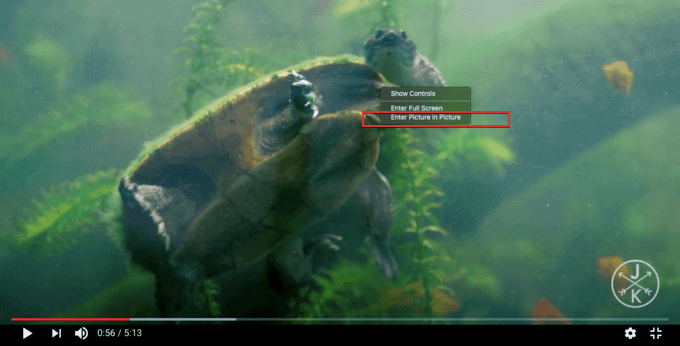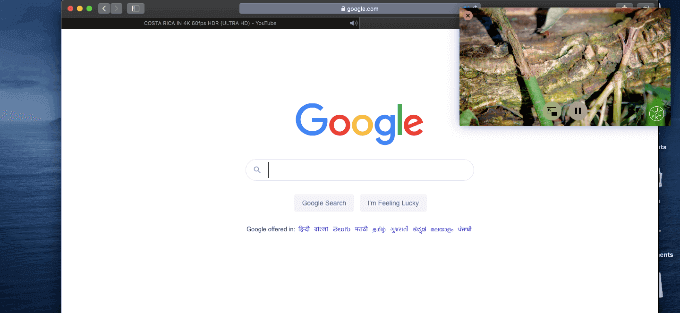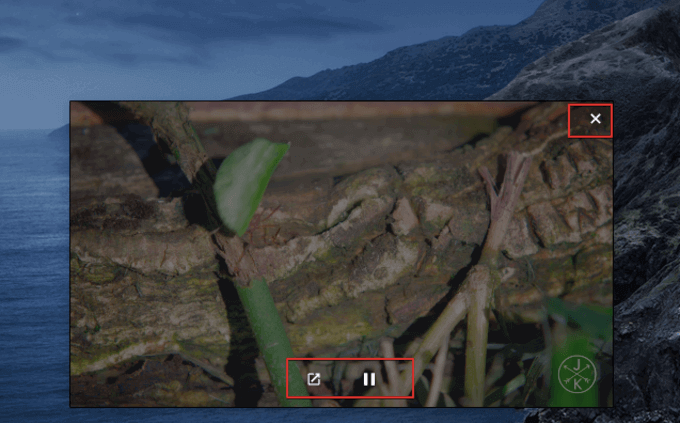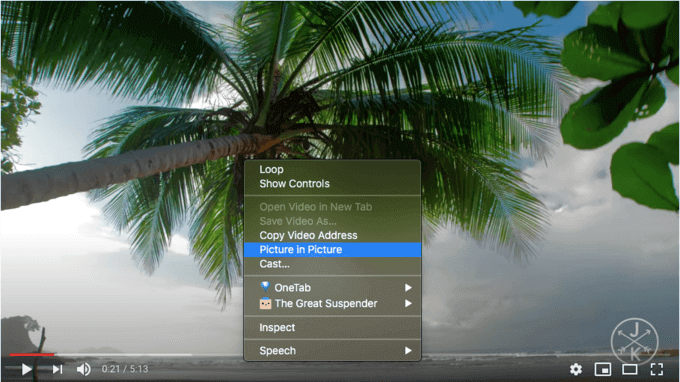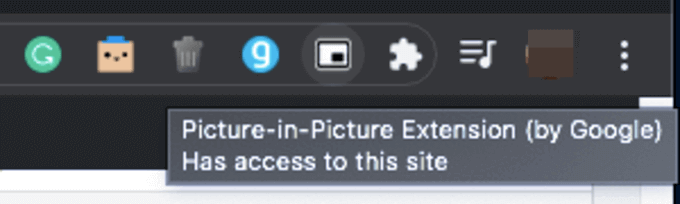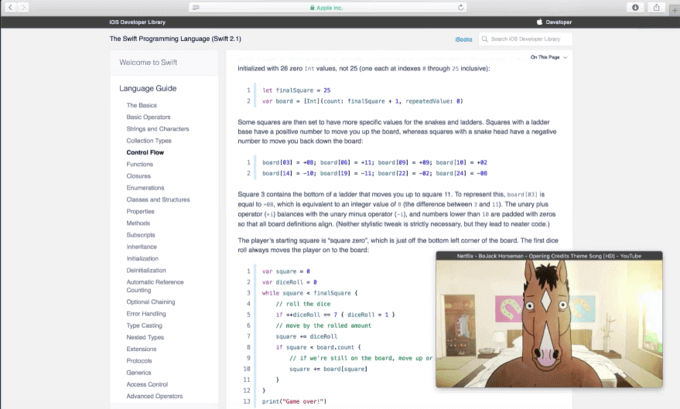Comment activer l'image dans l'image sur un Mac
Êtes-vous du genre à faire plus d'une chose sur votre Mac simultanément, comme regarder des vidéos YouTube lors de la création d'un groupe? Photo en mode photo est une fonctionnalité qui vous permet de travailler avec diverses applications sur votre Mac tout en regardant vos vidéos préférées comme les émissions Netflix, les chats TED, le contenu YouTube, etc. Avec cette fonctionnalité activée, vous n'aurez pas à manquer l'occasion de voir votre divertissement préféré tout en travaillant sur votre Mac.
Dans cet article, nous avons expliqué comment utiliser une image comme image sur un Mac.
Comment activer l'image dans l'image sur un Mac à l'aide de Safari
La fonction «Image dans l'image sur un Mac» vous permet de parcourir le contenu sur le Web, de suivre des e-mails importants, de naviguer entre les applications, de faire défiler les médias sociaux ou de travailler sur n'importe quelle tâche tout en continuant à regarder la vidéo. Cette fonctionnalité vous permet de regarder des vidéos en chevauchant le contenu vidéo sur des fenêtres de travail ouvertes.
Lit votre vidéo préférée sur une petite fenêtre flottante qui peut être redimensionnée et déplacée sur l'écran. La vidéo peut être épinglée aux coins de l'écran tout en travaillant sur les fenêtres L'application existantes. Si vous avez hâte de lire des vidéos Picture in Picture sur iPhone, Consultez notre guide pour les utilisateurs d'iPhone.
Safari vous permet de regarder la vidéo en mode PiP avec des pages Web qui utilisent HTML5 pour lire la vidéo. Suivez les étapes ci-dessous pour démarrer une image dans l'image sur un Mac.
- Exécuter Safari Et ouvert Page Web pour lire la vidéo (Par exemple, YouTube).
- Cliquez sur le bouton À droite sur la vidéo.
- Faites un clic droit à nouveau, en dehors du menu de clic Souris droite sur YouTube.
- Sélectionner Insérez une image dans une image de la liste.
- Pour déplacer la fenêtre vers Angle d'écran Appuyez avec Maintenez la touche de commande Et faites-le glisser dans n'importe quel coin de l'écran.
- Pour redimensionner la fenêtre, faites glisser Bord de fenêtre Pour correspondre à la taille requise.
- Cliquez sur le boutonNe faites pas de pause dans la fenêtre PiP Mettez la vidéo en pause.
Pour arrêter l'image en mode image, cliquez sur le bouton Fermer dans la fenêtre PiP ou fermez simplement l'onglet du navigateur qui lit la vidéo.
Comment activer l'image dans l'image sur un Mac à l'aide de Google Chrome
L'image fonctionne en mode image en utilisant le navigateur Google Chrome sur un Mac presque de la même manière que Safari. Vous pouvez choisir d'utiliser la fonction intégrée ou d'utiliser Extension de photo de Google. Voici comment l'activer.
- Exécutez Google Chrome et lisez la vidéo depuis n'importe quel site Web.
- Sélectionnez la vidéo que vous souhaitez regarder en mode PiP, tout comme dans Safari, faites un clic droit deux fois.
- Cela affichera le menu Chrome. Sélectionnez l'option Image dans l'image dans le menu déroulant.
- Vous pouvez redimensionner la fenêtre PiP, déplacer la fenêtre flottante, mettre en pause et fermer la fenêtre.
Vous pouvez également utiliser l'extension Picture-in-Picture pour Google Chrome. Si vous avez installé l'extension PiP à partir du Chrome Store, sélectionnez la vidéo que vous souhaitez regarder en mode PiP et accédez à l'icône PiP dans la barre d'adresse pour entrer l'image en mode image.
Lire des vidéos locales sur Mac en tant qu'image en mode image
Toutes les méthodes ci-dessus vous permettent de lire des vidéos en tant qu'image sur image sur Mac, mais uniquement en tant que navigateurs. Si vous essayez de lire des vidéos stockées sur votre Mac, en mode Image en mode Photo, nous avons besoin d'une approche différente. Vous pouvez utiliser une application tierce appelée Helium. Helium ouvre vos vidéos sur la page Web et vous permet d'activer l'image dans l'image sur un Mac. Voici comment activer l'image dans l'image pour les vidéos locales sur un Mac.
- Téléchargez et installez une application Hélium Depuis l'App Store.
- Exécutez L'application et accédez à Sites.
- Cliquez sur Ouvrir les fichiers dans le menu déroulant pour sélectionner les fichiers vidéo stockés localement sur votre ordinateur.
- Choisissez des fichiers sur votre Mac.
- Pour ouvrir une vidéo dans une fenêtre flottante, cliquez sur l'URL Web ouverte dans le menu déroulant.
Cela lira votre vidéo dans le navigateur sur l'image en mode image sur Mac. Vous pouvez également redimensionner la fenêtre flottante et la faire glisser à n'importe quelle position sur l'écran.
L'image en mode image est un moyen utile de lire une vidéo en arrière-plan tout en effectuant d'autres tâches sur votre ordinateur. Cette fonctionnalité peut être utilisée avec Safari ou n'importe quel navigateur Web majeur sur un Mac.